Nakon završetka svih radova na sustavu, korisnik mora eventualno isključiti sustav na kraju dana. Korisnik to treba učiniti klikom na gumb Start, zatim klikom na ikonu Power na izborniku Start i odabirom opcije Shutdown od tamo. Pravo?
Možda se pitate postoji li neki drugi način za isključivanje sustava? Da! Postoji kreativan način za gašenje sustava pomoću Slidea. To se može učiniti stvaranjem prečaca na radnoj površini za datoteku prečaca slajd do prečaca i prikvačivanjem na programsku traku tako da korisnik mora samo kliknuti ovaj prečac na programskoj traci ako želi isključiti sustav jedinstvenim klizanjem put.
U ovom ćemo vam članku pokazati kako možete dodati slajd prečacu za isključivanje na radnoj površini sustava Windows 11, a zatim ga prikvačiti na programsku traku radi vaše udobnosti.
Kako dodati slajd prečacu za isključivanje u sustavu Windows 11
Za to je potrebno prvo napraviti prečac na radnoj površini za pokretanje slidetoshutdown izvršne datoteke, koja zapravo gasi sustav.
Pogledajmo kako se to može učiniti koristeći korake objašnjene u nastavku.
OGLAS
Korak 1: Idite na svoju radnu površinu pritiskom na Windows+D ključeve zajedno.
Korak 2: Dalje desni klik na an prazno mjesto na radna površina i odaberite Novo > Prečac iz kontekstnog izbornika kao što je prikazano u nastavku.
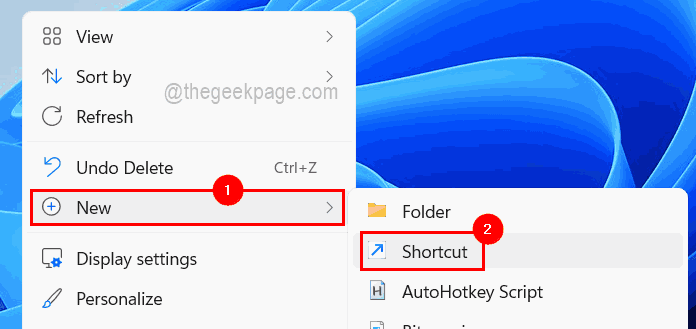
Korak 3: Sada upišite %windir%\System32\SlideToShutDown.exe u tekstualni okvir Upišite lokaciju stavke i kliknite Sljedeći.
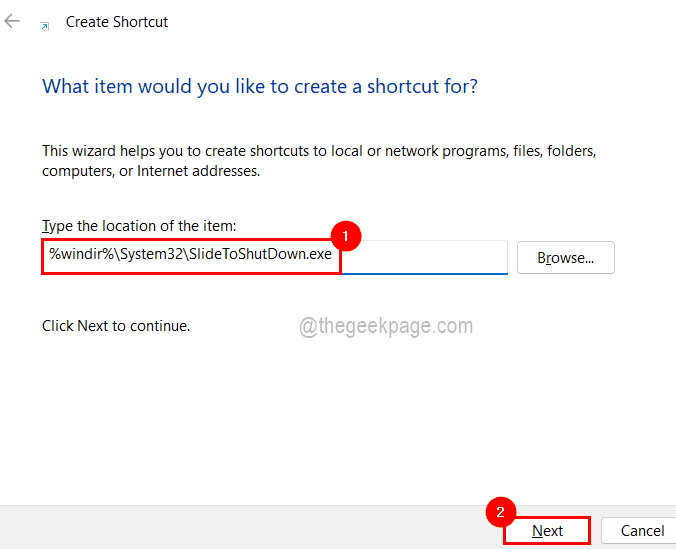
Korak 4: Dodijelite odgovarajuće ime ovom prečacu i kliknite Završi.
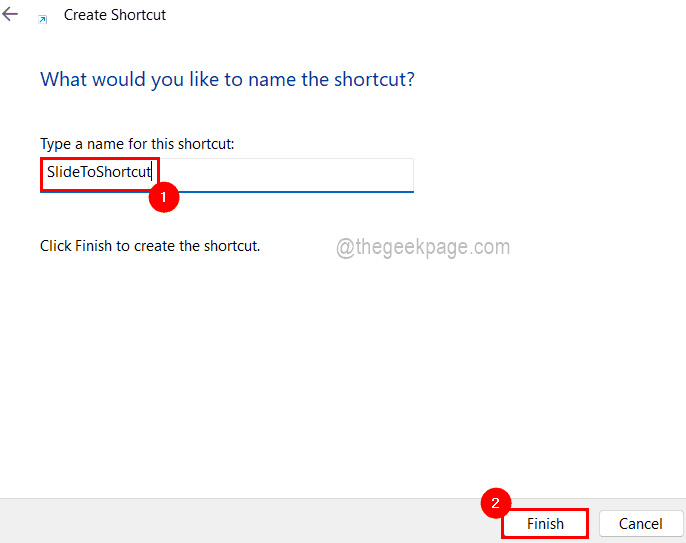
Korak 5: Nakon što ste uspješno izradili prečac, desni klik na prečac i kliknite Svojstva da biste otvorili prozor svojstava.
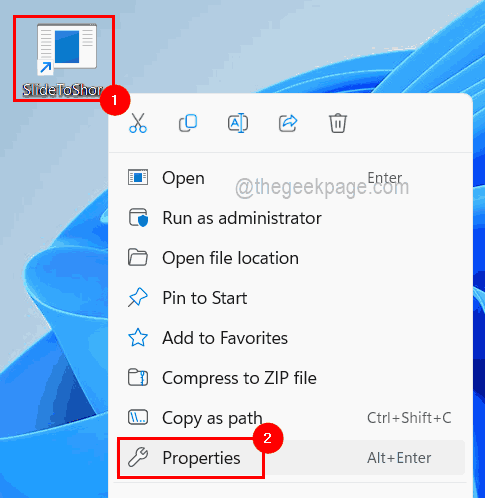
Korak 6: U prozoru Svojstva kliknite na Prečac karticu, a zatim odaberite Promjena ikone na dnu kao što je prikazano u nastavku.
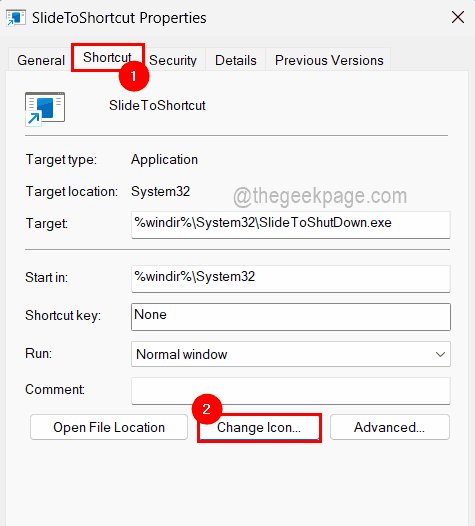
Korak 7: Kliknite u redu na prozoru za promjenu ikone za nastavak.
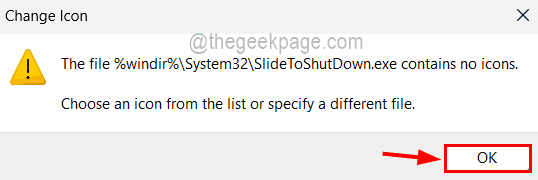
Korak 8: U sljedećem prozoru odaberite ikonu Shutdown koja se nalazi u donjem desnom kutu popisa i kliknite U REDU.
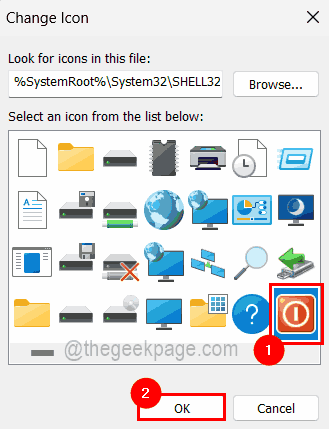
Korak 9: Sada možete vidjeti da se ikona za isključivanje pojavila u prozoru Svojstva prečaca.
Korak 10: Kliknite primijeniti i u redu.
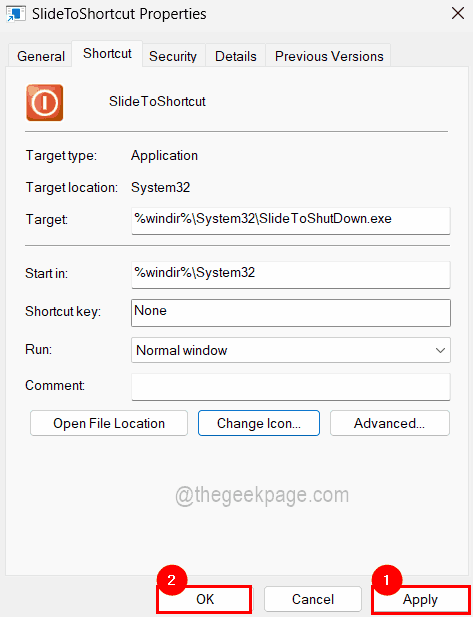
Korak 11: Za prikvačivanje prečaca idite na prečac i desni klik na njemu i odaberite Prikaži više opcija iz kontekstnog izbornika.
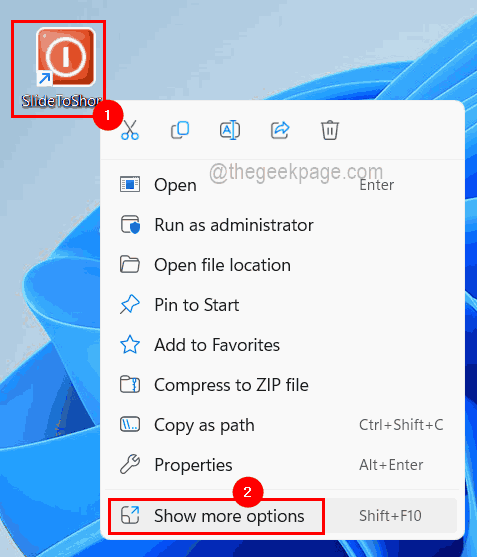
Korak 12: Zatim s popisa prikaži više opcija kliknite na Prikvači na programsku traku opciju kao što je prikazano na snimci zaslona u nastavku.
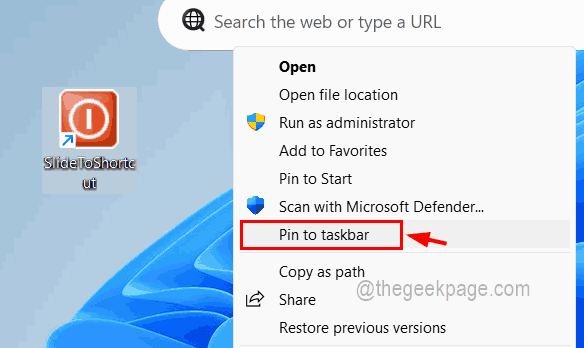
Korak 13: Sada možete vidjeti da je prečac slidetoshutdown prikvačen na programskoj traci i samo ga trebate jednom kliknuti da kliznete za isključivanje sustava.
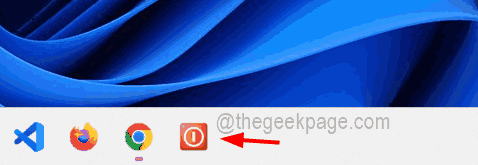
To je sve dečki!


